서버 / IT Zorin OS 간단 설치기
2021.08.24 15:49

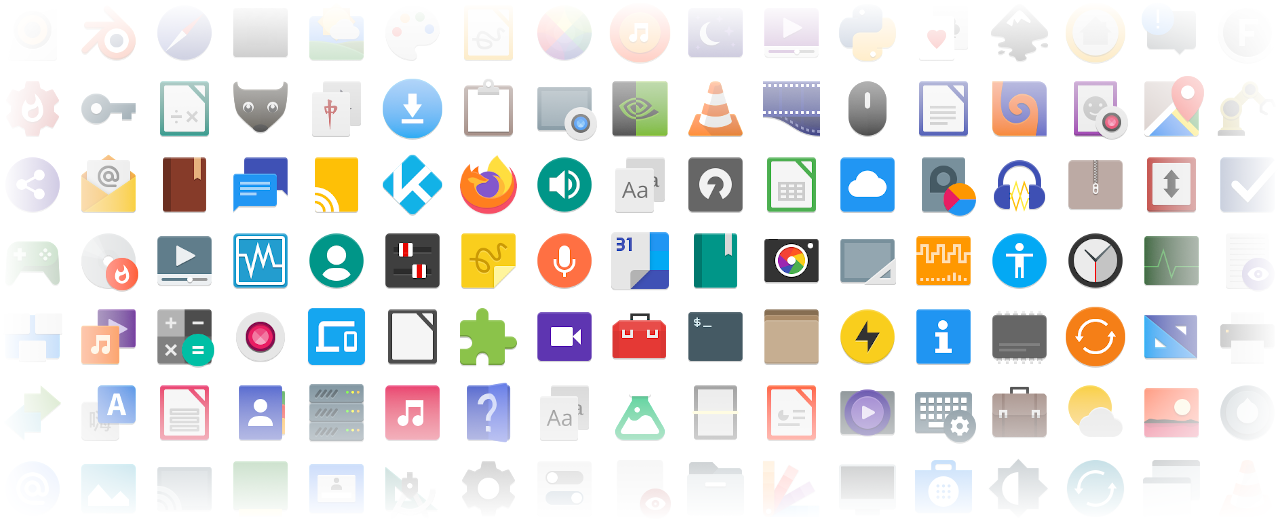
Zorin OS는 Windows 및 macOS의 대안으로, 컴퓨터를 더 빠르고, 더 강력하고, 안전하며, 개인 정보를 보호하도록 설계되었습니다.
Zorin OS는 쉽게 설계되었으므로 시작하기 위해 아무것도 배울 필요가 없습니다. Zorin 모양 앱을 사용하면 Windows, MacOS 또는 Linux 등 익숙한 환경처럼 데스크톱 레이아웃을 변경할 수 있습니다.
멋지고 새로운 모습
조린 OS 16은 개봉 즉시 업그레이드되고 세련된 모습으로 업데이트되었습니다. 보다 보기 편한 새롭고 세련된 기본 테마를 도입했습니다. 컴퓨터 사용 경험을 향상시켜 주는 세밀한 터치와 즐거운 애니메이션을 시스템 전체에 걸쳐 볼 수 있습니다.
또한 새로운 아트워크와 데스크탑 벽지도 소개했습니다. 개봉 즉시 시간에 따라 변화하는 역동적인 배경화면을 사용할 수 있습니다.
이제 잠금 화면에 바탕 화면 배경화면이 흐리게 표시됩니다.
더 빠르고 부드러운 성능
Zorin OS 16에서는 속도가 최우선 사항이었기 때문에 데스크톱은 구형 및 신형 하드웨어에서 더욱 빠르게 실행됩니다. 성능 최적화는 커널에서 데스크톱 환경에 이르기까지 운영 체제의 모든 레벨에서 이루어졌습니다. 앱의 실행 속도가 빨라지고 애니메이션이 원활해지며 로딩 시간이 단축되므로 생산성을 높이는 데 더 많은 시간을 할애할 수 있습니다.
둘러보기를 더 쉽게 시작할 수 있습니다.
새로운 투어는 조린 OS를 둘러보기에 가장 좋은 장소입니다. 처음 로그인하는 경우, 둘러보기에서는 데스크톱 사용 및 사용자 지정, 온라인 계정 연결, Zorin Connect를 사용하여 전화기와 컴퓨터를 연결하고 작업 및 재생에 필요한 소프트웨어를 설치하는 방법에 대한 기본 사항을 안내합니다. 초보자에서 조린 OS 전문가로 전향하여 자신에게 가장 잘 맞는 데스크톱을 설정하는 것이 가장 반가운 방법입니다.
터치패드 제스처로 더 빠르고 부드럽게 탐색
랩톱을 사용하는 경우 애플리케이션과 작업 공간 간에 훨씬 더 빠르고 쉽게 이동할 수 있습니다. Zorin OS 16은 개봉 즉시 사용 가능한 멀티 터치 패드 제스처를 도입합니다. 이제 손가락 4개를 위아래로 쓸어내려서 유체 1:1 모션으로 작업공간 사이를 전환할 수 있습니다. 손가락 3개로 터치패드를 꼬집어 활동 개요를 열면 작업 공간에서 실행되는 모든 앱을 즉시 볼 수 있습니다.
이제 막 애플리케이션 환경이 확대되었습니다: 이제 플랫허브를 사용할 수 있습니다.
Zorin OS 16의 소프트웨어 스토어에서 이전보다 더 많은 앱을 설치할 수 있습니다. 이는 즉시 Zorin OS에 Flathub 리포지토리를 추가한 덕분입니다. Flathub는 플랫팩 패키지 형식을 사용하여 앱을 가져올 수 있는 사실상 표준 저장소입니다. 스포티파이, 줌, 디스코드와 같은 거물급 소프트웨어뿐만 아니라 많은 독립 개발자들이 만든 거대한 앱과 게임 생태계로 번창했습니다.
이제 Zorin OS에는 Flathub, Snapstore, Ubuntu & Zorin OS APT 리포지토리의 앱 카탈로그와 .deb & AppImage 패키지 및 Windows 앱을 설치할 수 있는 기능이 사전 로드되어 제공됩니다(선택 사항: WINE에서 제공하는 Windows App Support 사용). 덕분에 Zorin OS 16은 바로 사용할 수 있는 앱 라이브러리 중 가장 규모가 큽니다.
기본 제공되는 소프트웨어 스토어는 또한 다양한 소스의 앱을 더 쉽게 찾고 설치할 수 있도록 사용자 인터페이스 개선뿐만 아니라 많은 하위 최적화 기능을 제공받았습니다. 여러 리포지토리(예: Flathub 및 Snapstore)에서 앱을 사용할 수 있는 경우 앱 목록 페이지의 "Source" 메뉴를 사용하여 설치할 애플리케이션을 선택할 수 있습니다.
그럼에도 불구하고 소프트웨어 스토어는 단순하고 통합된 사용자 환경을 유지하므로 어떤 소스 또는 앱 패키지 형식을 사용할지 고민할 필요 없이 클릭 한 번으로 원하는 최신 버전의 앱을 찾아 설치할 수 있습니다.
Windows 소프트웨어를 더 안전하고 쉽게 사이드로드
앱과 게임을 따로 로드할 때 Zorin OS 16을 사용하면 원하는 소프트웨어를 가장 쉽고 안전하게 설치할 수 있습니다.
이제 Zorin OS는 시스템에서 설치 과정을 안내할 수 있도록 널리 사용되는 Windows 설치 파일을 탐지하는 내장 데이터베이스와 함께 제공됩니다. 시스템에서 두 번 클릭한 .exe 또는 .msi 파일을 인식하면 권장 소스에서 앱이나 게임(또는 가장 가까운 대체 파일)을 설치할 것을 자동으로 제안합니다(소프트웨어 스토어의 기본 패키지이든, Lutris 또는 Steam의 PC 게임용 Linux 최적화 설치 프로그램이든). 또한 앱 또는 게임의 Windows 버전을 실행하려는 경우 Windows 앱 지원을 설치할 수 있는 간단한 옵션도 제공합니다.
우리는 이 기능을 통해 신규 사용자가 Zorin OS에서 자신이 좋아하는 소프트웨어를 훨씬 더 쉽게 시작하고 Linux 앱 생태계의 폭과 이점을 배울 수 있을 것이라고 생각합니다.
새 녹음기 앱
새로운 녹음기 앱은 오디오와 음성을 녹음하고 재생할 수 있는 간단하고 아름다운 방법을 제공합니다.
더 많은 정보를 제공하고 사용자 지정이 가능한 작업 표시줄
실행 중인 앱의 상태를 한 눈에 볼 수 있게 되었습니다. 이제 작업 표시줄에 읽지 않은 메시지 수와 진행 표시줄이 표시됩니다 (예: 파일 앱에서 대용량 파일을 복사할 때).
작업 표시줄과 패널에 대한 새로운 설정 덕분에 이제 Zorin OS 16 데스크톱은 그 어느 때보다 사용자 지정이 쉬워졌습니다. 작업 표시줄을 마우스 오른쪽 단추로 클릭하여 작업 표시줄 설정에 액세스하면 다음과 같은 작업을 수행할 수 있습니다.
- 패널을 화면 왼쪽 또는 오른쪽으로 위와 아래로 이동합니다.
- 패널의 투명도 및 크기 설정
- 다중 모니터에 패널 표시
- 패널의 버튼 및 표시기 표시/숨기기 및 이동
- 현재 작업 영역 또는 모니터에서 실행 중인 앱의 작업 표시줄 아이콘만 표시하려면 선택하십시오.
- 작업 표시줄에서 앱 아이콘을 클릭하거나 스크롤할 때 동작 변경
- 작업 표시줄 앱 아이콘 위로 이동할 때 창 미리 보기 및 도구 추가 정보 표시/숨기기
- 패널을 자동으로 표시/숨기기
재설계된 Zorin 모양
사용자 지정과 관련하여, 이제 조린 모양을 더욱 쉽게 사용하고 탐색할 수 있게 되었습니다. 조린 모양에서는 다른 데스크톱 레이아웃을 선택하고, 앱 및 아이콘 테마를 변경하고, 바탕 화면 글꼴을 선택하고, 바탕 화면의 다른 부분을 조정하여 자신의 것으로 만들 수 있습니다.
Zorin OS 16에서는 사용자 지정 옵션을 더 쉽게 찾을 수 있도록 앱 레이아웃을 새로 고쳤습니다. 범주 탭이 창의 상단에서 왼쪽으로 이동했습니다. 데스크톱 레이아웃도 전용 탭으로 구분되어 이제 파일 앱에서 독립적으로 데스크톱 아이콘 크기를 설정할 수 있습니다.
새로운 Windows 11과 유사한 데스크톱 레이아웃
Windows 11의 기본 인터페이스와 유사한 완전히 새로운 데스크톱 레이아웃을 Zorin 모양에 도입합니다. 터치패드, 마우스 또는 터치스크린이 있는 컴퓨터에 잘 적응하는 현대적이고 능률적인 UI가 특징입니다. 새로운 그리드 메뉴, 작업 개요 버튼 및 작업 표시줄 아이콘이 전면과 중앙에 배치되어 모든 크기의 화면에서 쉽게 액세스하고 쉽게 탐색할 수 있습니다.
Windows 11과 유사한 데스크톱 레이아웃은 Zorin OS 16 Pro에서 옵션으로 사용할 수 있습니다.
젤리 모드
의심할 여지 없이 Jelly Mode는 지금까지의 기능 중 가장 획기적이고 혁신적인 기능으로 ![]() 의 컴퓨터 사용 방식을 근본적으로 바꿔 놓을 것입니다. 활성화되면 바탕화면을 이동할 때 윈도우가 흔들리고 최소화되면 앱 아이콘에 압착됩니다. Zorin 모양에 있는 인터페이스 탭에서 젤리 모드를 활성화하여 데스크톱에 더욱 유동적이고 장난스러운 느낌을 줄 수 있습니다.
의 컴퓨터 사용 방식을 근본적으로 바꿔 놓을 것입니다. 활성화되면 바탕화면을 이동할 때 윈도우가 흔들리고 최소화되면 앱 아이콘에 압착됩니다. Zorin 모양에 있는 인터페이스 탭에서 젤리 모드를 활성화하여 데스크톱에 더욱 유동적이고 장난스러운 느낌을 줄 수 있습니다.
...기타 등등
- 고해상도 디스플레이를 위한 분수 스케일링
- .iso 파일에 직접 최신 NVIDIA 드라이버 사용 및 설치
- 시스템 설치 관리자에서 Active Directory 도메인에 쉽게 가입
- 파일 앱에서 쉽게 액세스할 수 있는 스타 파일
- 보다 간편한 설정으로 지문 판독기 지원 향상
- 보다 간편한 사진 관리를 위한 새로운 사진 앱
- QR 코드를 표시하여 장치를 컴퓨터의 Wi-Fi 핫스팟에 쉽게 연결
- Settings 앱에 탐색하기 쉬운 카테고리 레이아웃이 새로 고쳐졌습니다.
- 앱을 서로 끌어 앱 그리드에 쉽게 앱 폴더 만들기(Touch, macOS 유사 및 Ubuntu 유사 데스크톱 레이아웃만 해당)
- 개인 정보 보호를 위해 Firefox에서 기본적으로 기본 제공 추적 및 원격 분석을 사용하지 않도록 설정
- 깜박임이 없는 부팅 환경(지원되는 하드웨어에서)
- 암호화된 설치로 복구 키 생성 가능
- 새로운 하드웨어에 대한 향상된 지원
- Ubuntu 20.04.3 LTS 기준
이는 Zorin OS 16의 새로운 기능과 더 나은 기능에 대한 노출일 뿐입니다. 이번 릴리즈에서 수백 가지 새로운 기능과 향상된 기능이 통합됨에 따라 Zorin OS 16은 10여 년 전에 우리가 제시한 가장 강력한 데스크톱 기술과 가장 사용자 친화적인 설계를 결합하는 비전을 명확하게 보여줍니다.
Zorin OS 16은 2025년 4월까지 소프트웨어 업데이트 및 보안 패치를 지원합니다. 이러한 지원 기간이 길기 때문에 기업, 학교 및 조직에 대규모로 배치하는 데 최적의 선택입니다.
Zorin OS 16은 현재 Core라는 무료 에디션과 Pro라는 상용 에디션의 두 가지 에디션으로 제공됩니다. Lite 및 Educational 버전은 이후 버전으로 계획되어 있습니다. 새 릴리스에서는 응답성이 뛰어난 데스크톱 환경을 제공하고 데스크톱에서 사용하는 테마, 레이아웃 및 글꼴을 쉽게 변경할 수 있도록 새로운 Zorin 모양 응용 프로그램을 추가했습니다. "조린 모양은 다른 데스크톱 레이아웃을 선택하고, 앱과 아이콘 테마를 변경하고, 바탕 화면 글꼴을 선택하고, 바탕 화면의 다른 부분을 조정하여 사용자의 것으로 만들 수 있습니다. Zorin OS 16에서는 사용자 지정 옵션을 더 쉽게 찾을 수 있도록 앱 레이아웃을 새로 고쳤습니다. 범주 탭이 창의 상단에서 왼쪽으로 이동했습니다. 데스크톱 레이아웃도 전용 탭으로 구분되어 이제 파일 앱에서 독립적으로 데스크톱 아이콘 크기를 설정할 수 있습니다. Windows 11의 기본 인터페이스와 유사한 완전히 새로운 데스크톱 레이아웃을 Zorin 모양에 도입합니다. 터치패드, 마우스 또는 터치스크린이 있는 컴퓨터에 잘 적응하는 현대적이고 능률적인 UI가 특징입니다. 새로운 그리드 메뉴, 작업 개요 버튼 및 작업 표시줄 아이콘이 전면과 중앙에 배치되어 모든 크기의 화면에서 쉽게 액세스할 수 있고 쉽게 탐색할 수 있습니다." 이러한 기능은 다른 새로운 기능과 함께 프로젝트의 릴리스 발표에서 확인할 수 있습니다
Zorin OS 설치
처음 설치는 다운로드한 ISO로 이미지로 부팅을 하고 Try or Install Zorin OS를 선택합니다.
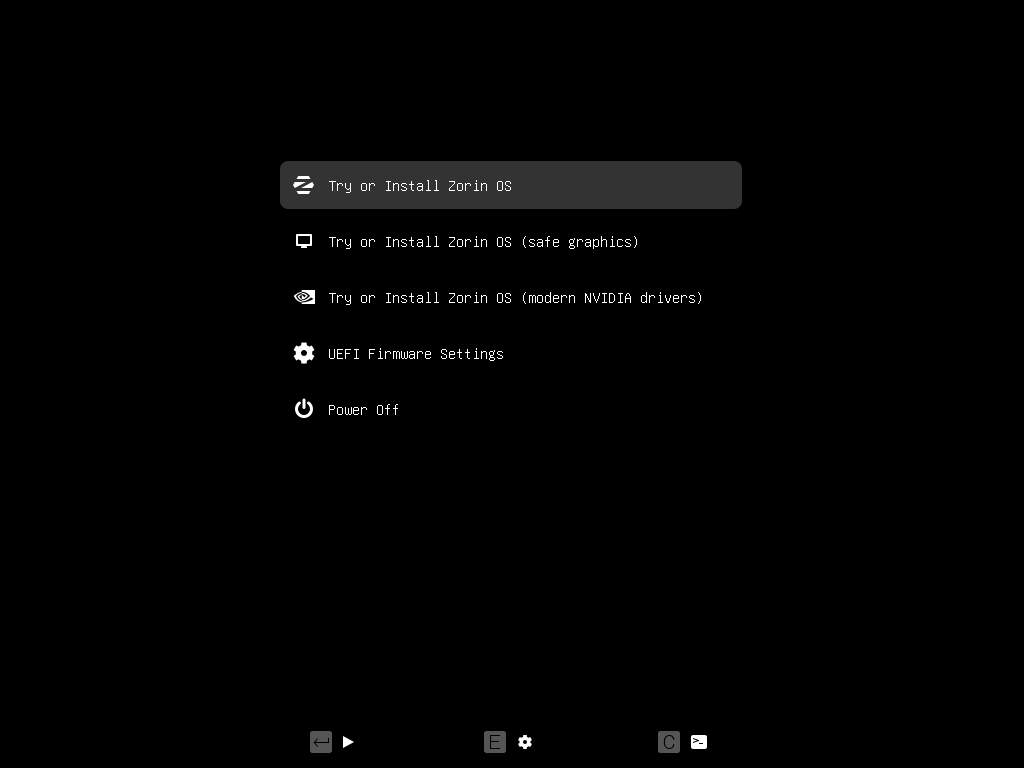
원하는 언어를 검색하여 찾을 수 있습니다. [한국어] 선택 후 [Zorin OS 설치] 버튼을 눌러 진행합니다.
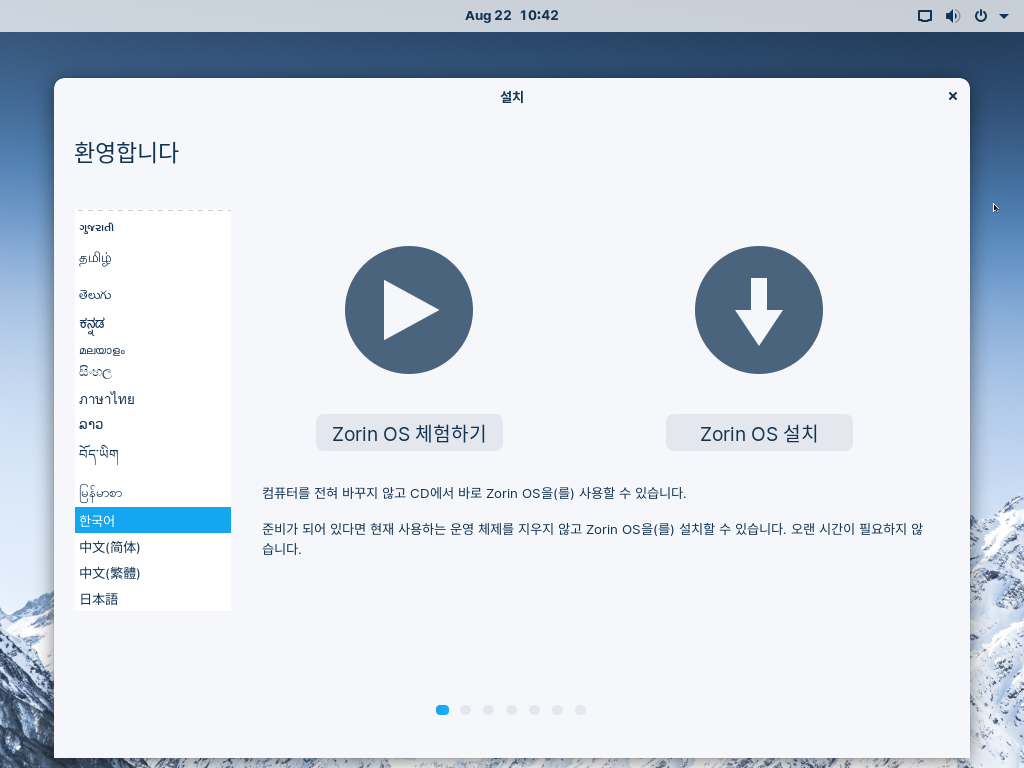
사용할 키보드 레이아웃을 선택합니다.
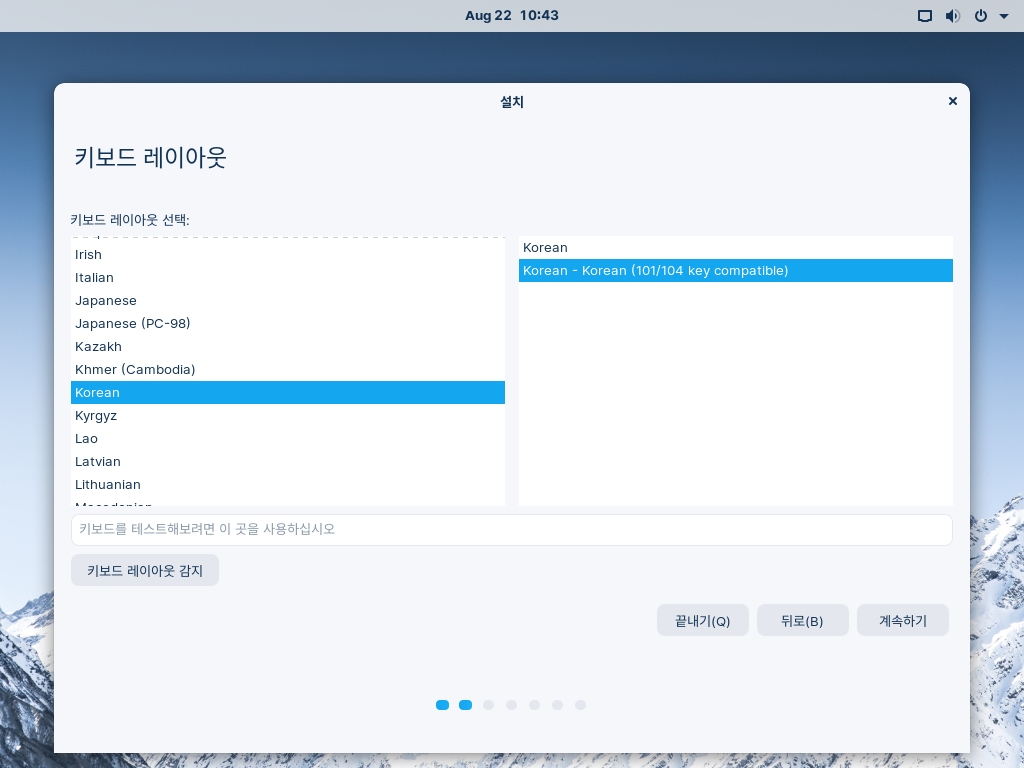
사용하려는 용도에 맞게 일반 설치 또는 최소 설치를 합니다.

디스크를 여러개로 나누거나 다른 OS를 추가로 설치하기 위해 사용자가 직접 파티션을 구성할 수 있습니다.
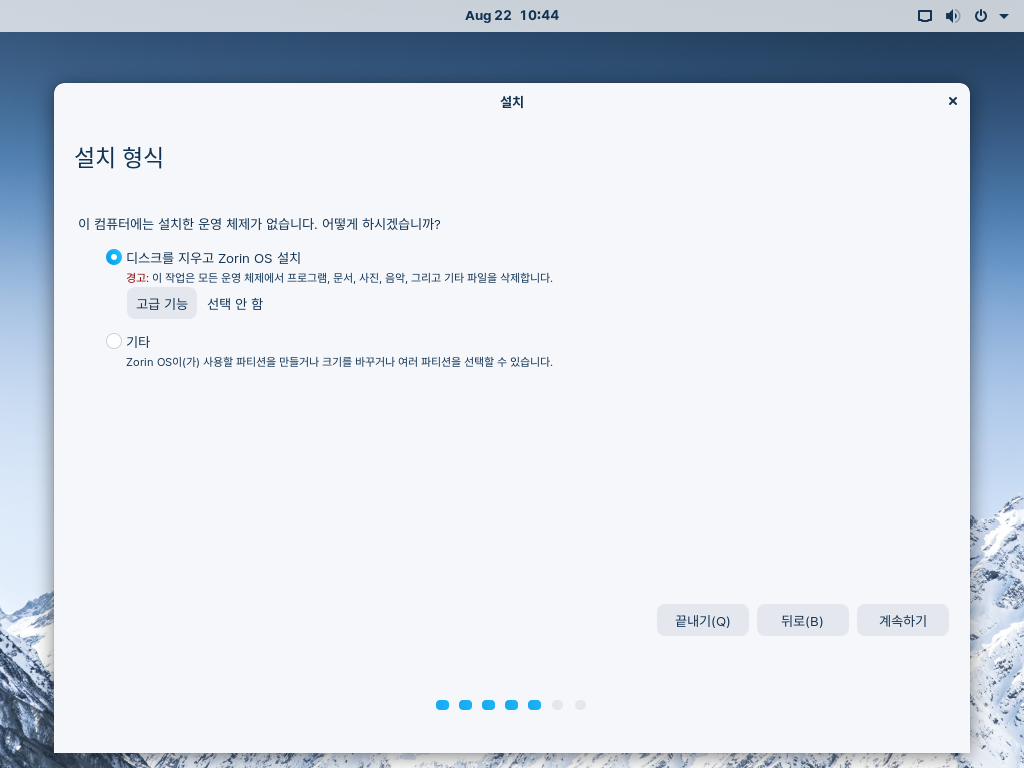
고급 기능에서 옵션을 설정할 수 있습니다.
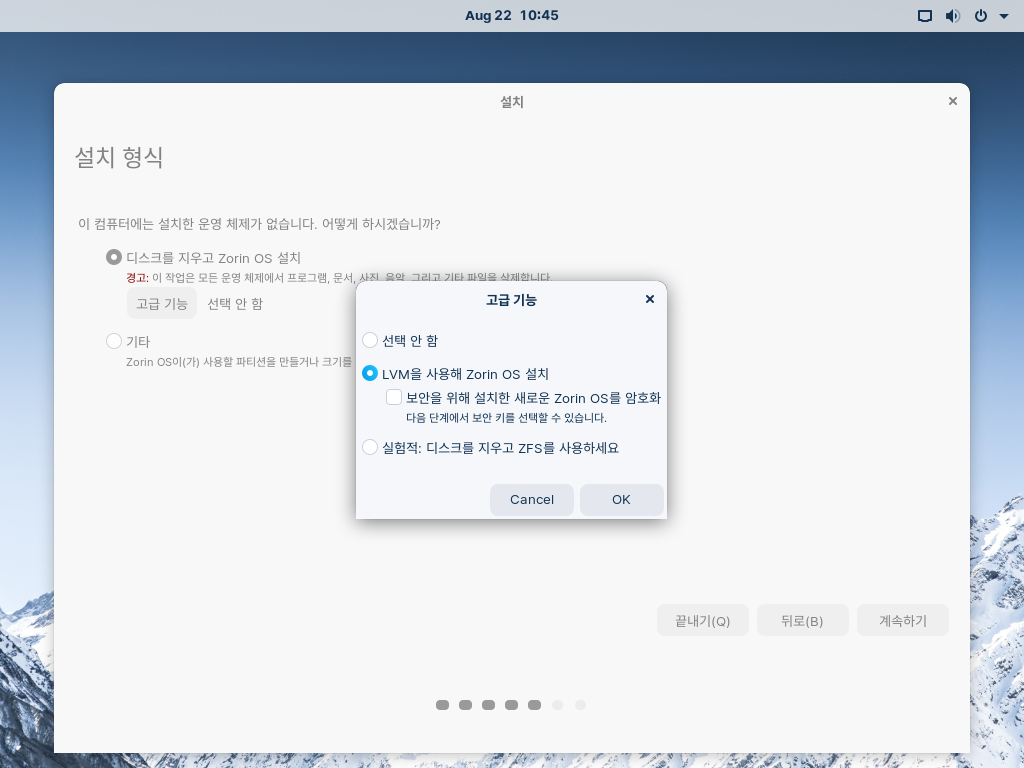
저장 장치 선택에서 디스크가 여러개라면 신중히 선택해야 합니다. 기본은 첫번째 연결한 디스크(/dev/sda)가 선택되어 집니다.

디스크를 선택하면 파티션 정보를 보여줍니다.

현재 지역 및 시간대를 설정합니다.
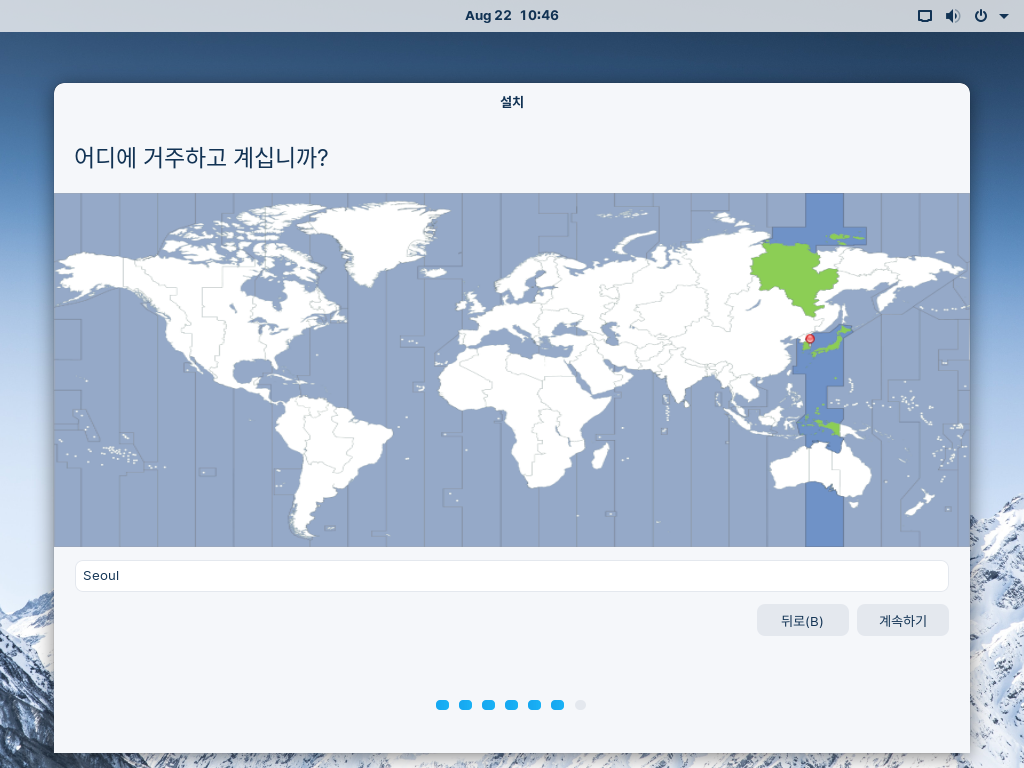
사용자이름, 로그인 이름, 컴퓨터 이름, 비밀 번호등을 설정합니다.

복사가 시작되고 설치가 진행됩니다,
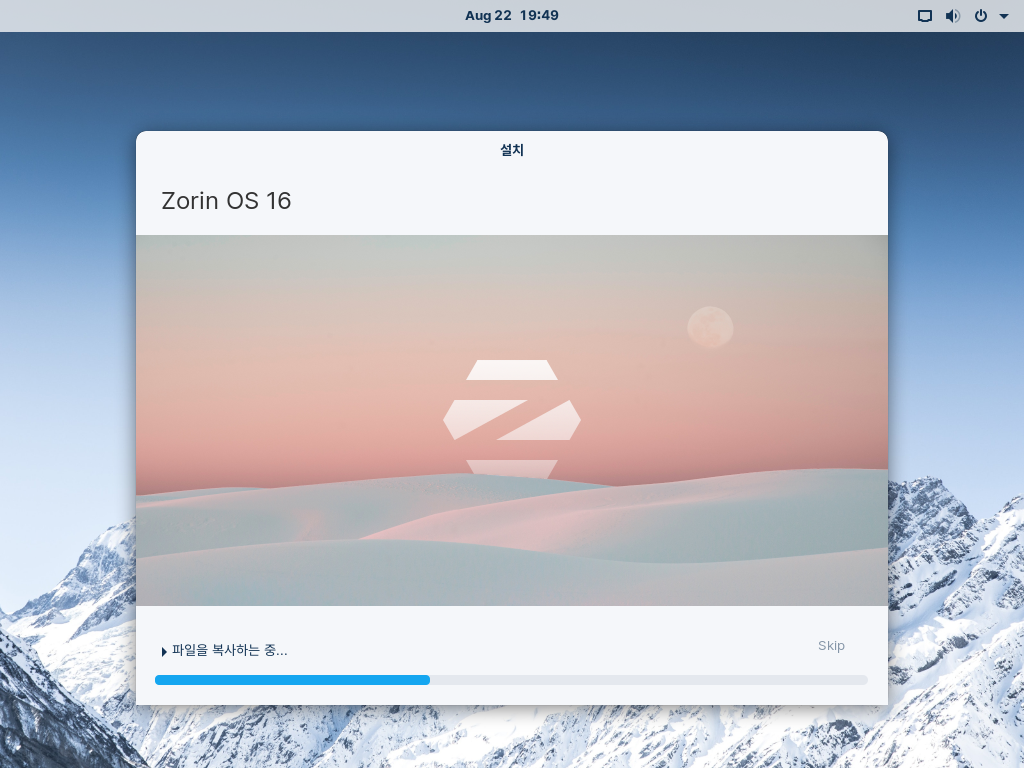
설치가 완료되면 재시작을 합니다.
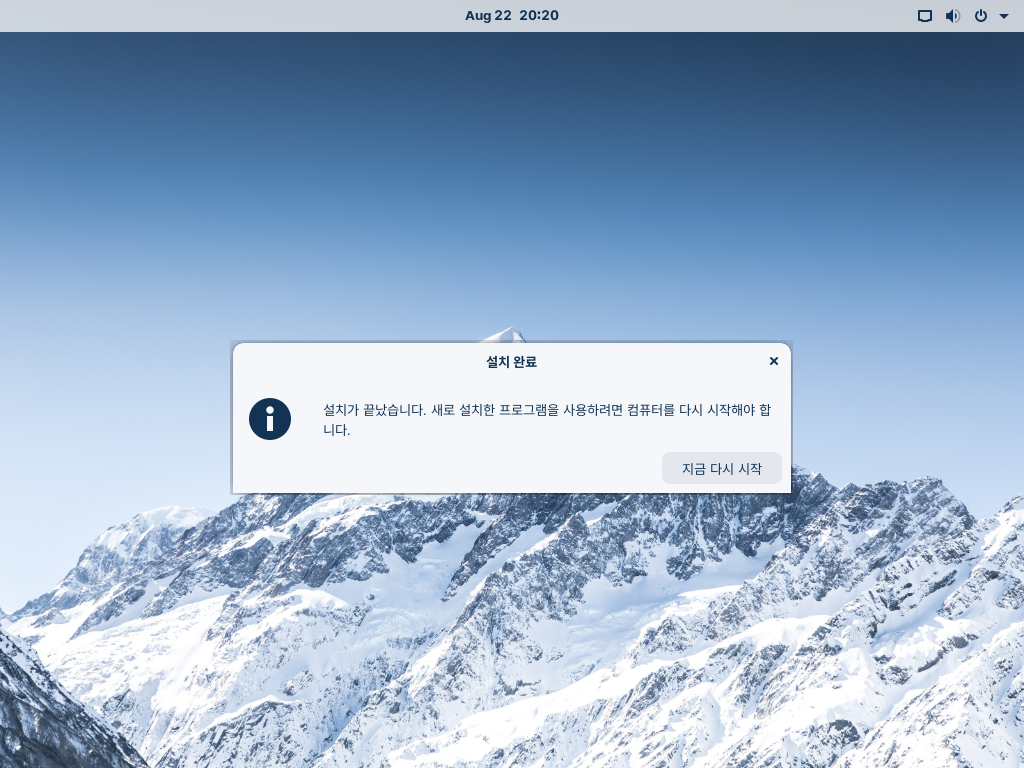
설치된 Zorin OS가 부트되면서 시작됩니다.

로그인화면
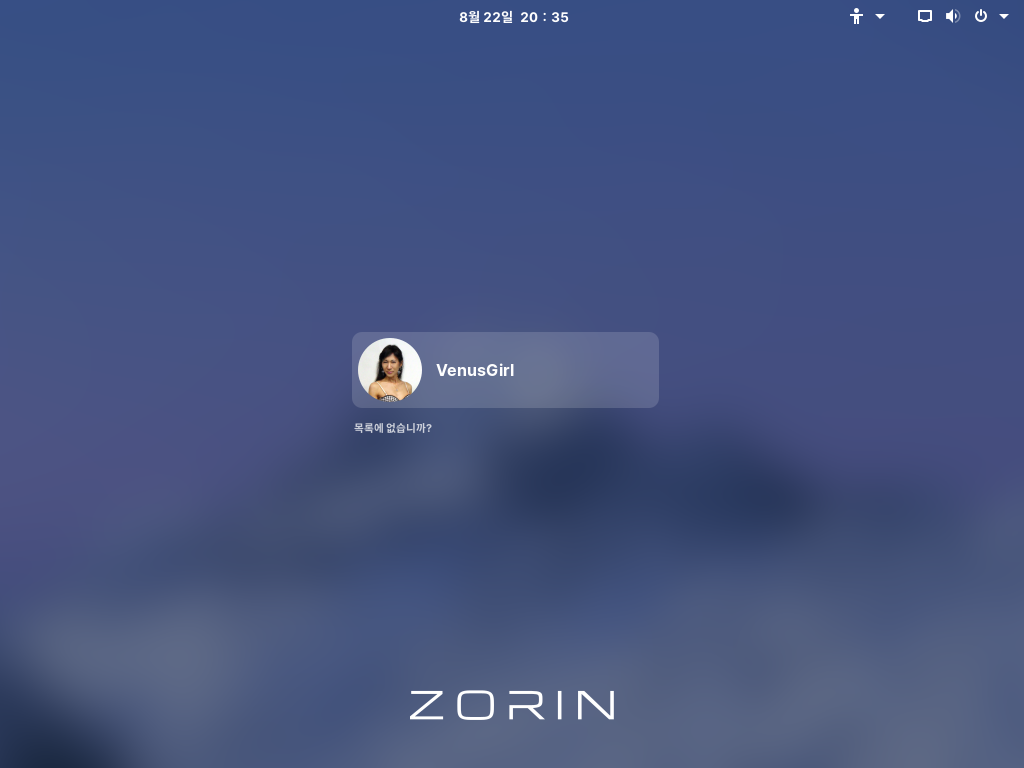
Zorin OS 데스크탑 화면

Zorin OS에서 응용프로그램 실행
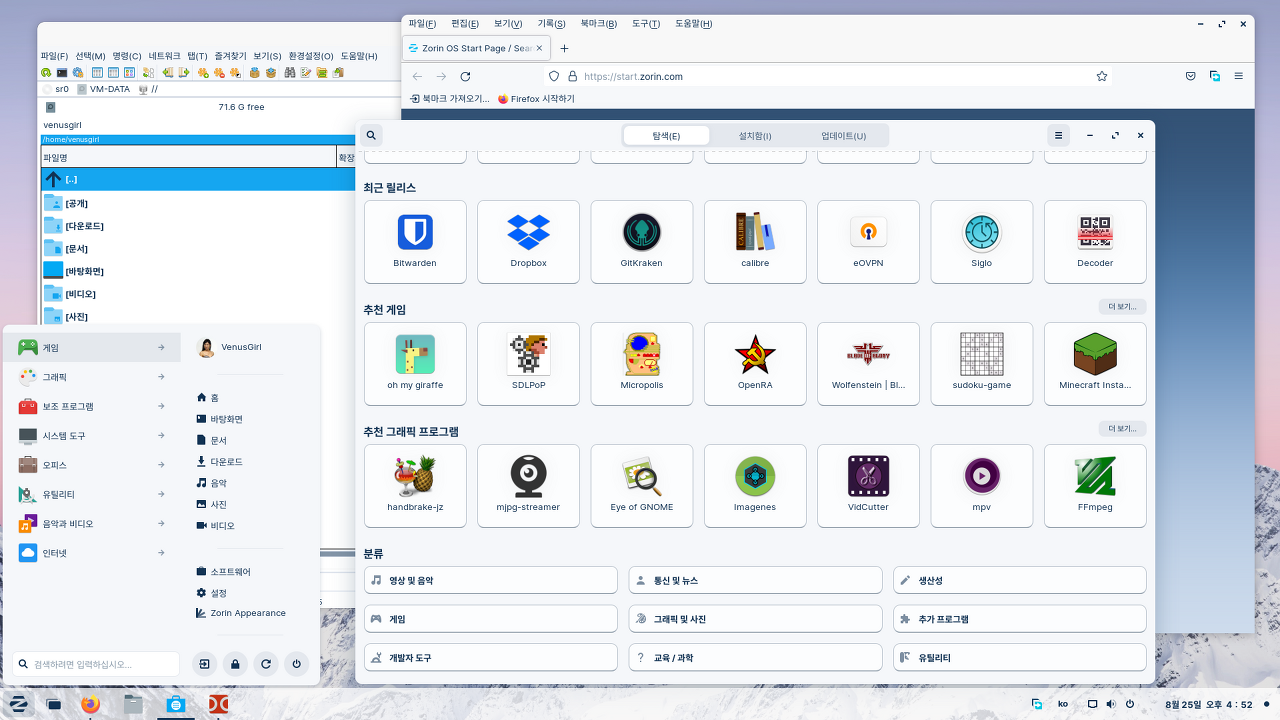
댓글 [8]
-
왕초보 2021.08.24 16:57
-
ehdwk 2021.08.24 17:25
수고하셨습니다. -
하양나비 2021.08.24 21:09
수고많으셨습니다
-
내가사는이유 2021.08.25 03:17 어떤 기반인가 했더니 우분투 기반이군요.
-
kwoods 2021.08.25 13:28
Ubuntu 기반인데 Windows 친화적으로 만든 거로 보면 되나요?
Ubuntu는 버전이 20 이상 올라간 걸로 아는데, base core는 어떤 것인지,
그리고 Apps 호환성 여부가 매우 궁금해집니다. -
토르망치 2021.08.25 10:02
호환여부는 어떤지 궁금하네요
-
samsiki 2021.08.25 13:51
수고 하셨습니다.
-
rainy 2021.08.26 10:34
16 pro를 설치해 보았는데 아직 드라이버 쪽이 조금 부족한 듯합니다.
LG 24인치를 22인치로 인식하네요.
최대 해상도가 1440으로 고정되고...
| 번호 | 제목 | 글쓴이 | 조회 | 추천 | 등록일 |
|---|---|---|---|---|---|
| [공지] | 사용기/설치기 이용안내 | gooddew | - | - | - |
| 38 | 서버 / IT| 504 gateway time-out 오류 해결 방법 ( NGINX ) [2] | gooddew | 526 | 10 | 05-23 |
| 37 | 서버 / IT| 자장소 추가 오류 해결하기 (Ubuntu) [2] | gooddew | 958 | 12 | 05-09 |
| 36 | 서버 / IT| 시놀로지에 iVentoy 설치해 보았네요. [12] | 알리아스 | 1184 | 8 | 12-16 |
| 35 | 서버 / IT| XPEnology 업그레이드 하였습니다. [15] |
|
1332 | 16 | 06-24 |
| 34 | 서버 / IT| 헤놀로지 7.1 설치 하였습니다. [11] |
|
2204 | 13 | 06-08 |
| 33 | 서버 / IT| Linux Mint 5 LMDE "Elsie" 설치해보기 [8] | VᴇɴᴜꜱGɪ | 817 | 12 | 03-22 |
| 32 | 서버 / IT| iptime VPN VS synology VPN 비교 사용기 [4] |
|
860 | 3 | 01-15 |
| » | 서버 / IT| Zorin OS 간단 설치기 [8] | VₑₙᵤₛG | 2005 | 9 | 08-24 |
| 30 | 서버 / IT| PC통신을 기억 하시나요? [13] | 클리포드 | 1493 | 6 | 06-17 |
| 29 | 서버 / IT| 구글 드라이브 다운로드 초과했을 때 다운로드 성공! [10] | suk | 1546 | 11 | 04-15 |
| 28 | 서버 / IT| 네트워크 장애 처리 [3] | gooddew | 948 | 5 | 04-14 |
| 27 | 서버 / IT| 구글드라이브 다운로드 용량 초과 우회 방법 [6] | 도전정신 | 3032 | 17 | 10-25 |
| 26 | 서버 / IT| 구글드라이브 다운로드 용량 초과 우회 도구 - 한계 있슴 [20] | 입니다 | 4535 | 32 | 09-22 |
| 25 | 서버 / IT| 해피CGI (happyCGI) 솔루션때문에 또 밤을 샜습니다. [5] | 네로 | 1579 | 5 | 06-01 |
| 24 | 서버 / IT| Xpenology 918+ 사용기 [16] |
|
1779 | 4 | 04-29 |
| 23 | 서버 / IT| MiniTool Partition Wizard 11.6 New released : Spanish &... [6] | skylly | 2534 | 6 | 12-14 |
| 22 | 서버 / IT| MiniTool Power Data Recovery V8.6 New Release | skylly | 1217 | 3 | 10-30 |
| 21 | 서버 / IT| (내용수정) iPXE 원격부팅 iSCSI 연결 윈도우 배포서버 구축 [12] | 항상감사 | 1983 | 6 | 01-19 |
| 20 | 서버 / IT| 무조건 받지 말자 [4] | 무저울 | 3470 | 1 | 03-29 |
| 19 | 서버 / IT| [공개] 타임서버 공개합니다. [22] | asklee | 3658 | 7 | 03-16 |

자세한 Zorin OS 설치기 감사합니다
자료실에 항상 좋은 프로그램을 소개하여 주셔서 잘 활용하고 있습니다
이 자리를 빌어 다시 감사인사를 드립니다.
좋은일만 있으시길 바랍니다